Twitter imepitia mabadiliko mengi muhimu tangu kununuliwa na Elon Musk. Kuanzia kuzindua Twitter Blue hadi kuweka viwango vya viwango vya kutazama machapisho, Twitter imebadilika sana katika miaka ya hivi karibuni. Licha ya ugumu mwingi wa jukwaa, utendakazi wake mwingi unabaki sawa.
Twitter inasalia kuwa jukwaa kubwa zaidi la blogu ndogo kwenye Mtandao, na watumiaji zaidi ya milioni 300 ulimwenguni kote. Kwenye Twitter, unaweza kuungana na watu mashuhuri unaowapenda, kuchapisha maandishi, kuchapisha video/GIF, n.k.
Ikiwa wewe ni mtumiaji anayetumika wa Twitter, unaweza kuwa umegundua kuwa unaposogeza video zilizoshirikiwa kwenye jukwaa, hucheza kiotomatiki. Kwa sababu huu ni mpangilio chaguomsingi wa Twitter, unaweza kubadilisha mpangilio ili kuzima uchezaji wa video otomatiki.
Ikiwa una kipimo data cha mtandao au hutaki tu kutazama video za Twitter, ni bora kuzima uchezaji kiotomatiki. Unapozima uchezaji kiotomatiki wa video, hakuna video au GIF zitakazocheza unaposogeza. Zima video zinazocheza kiotomatiki kwenye Twitter ili kuhifadhi kipimo data cha mtandao.
Jinsi ya kuzima uchezaji otomatiki wa video na GIF kwenye Twitter
Ikiwa ungependa kuzima kipengele cha kucheza kiotomatiki kwenye Twitter, endelea kusoma makala. Hapa chini, tumeshiriki hatua rahisi za kuzima uchezaji kiotomatiki wa Twitter kwenye kompyuta yako na vifaa vya mkononi, kwa hivyo tuanze.
Jinsi ya kuzima uchezaji kiotomatiki wa Twitter kwenye kompyuta yako
Ikiwa unatumia toleo la wavuti la Twitter, lazima ufuate hatua zilizo hapa chini ili kuzima video za kucheza kiotomatiki kwenye toleo la eneo-kazi la Twitter.
Hatua ya 1. Zindua kivinjari chako unachopenda kwenye kompyuta yako.
Hatua ya 2. Kisha, tafadhali tembelea tovuti ya Twitter na uingie kwenye akaunti yako.
Hatua ya 3. Baada ya kuingia, bofya ikoni zaidi katika utepe wa kushoto.
![]()
Hatua ya 4. Kwenye menyu inayoonekana, chagua Mipangilio na Usaidizi.

Hatua ya 5. Kisha, bofya "Mipangilio na Faragha".

Hatua ya 6. Kwenye "Mipangilio na Faragha", bofya "Ufikivu", "Onyesho na Lugha".

Hatua ya 7. Sasa bofya "Matumizi ya Data".

Hatua ya 8. Bofya "Cheza kiotomatiki" na uweke "Kamwe".

Ni hayo tu! Unaweza kuzima video zinazocheza kiotomatiki kwenye tovuti ya Twitter kwa kutumia mbinu iliyo hapo juu.
Jinsi ya kuzima uchezaji kiotomatiki wa video ya Twitter kwenye vifaa vya rununu
Ikiwa unatumia programu ya Twitter kutazama maudhui yaliyoshirikiwa kwenye jukwaa, lazima ufuate hatua zilizo hapa chini. Hapa kuna hatua rahisi za kuzima uchezaji kiotomatiki kwenye programu ya Twitter.
Programu yenye nguvu zaidi ya kufuatilia simu ya rununu
Hukuruhusu kufuatilia kwa urahisi eneo la simu yako, kufuatilia ujumbe wa maandishi, waasiliani, Facebook/WhatsApp/Instagram/LINE na ujumbe mwingine, na kuvunja nenosiri la akaunti ya mitandao ya kijamii. [Hakuna haja ya kuvunja jela/Mzizi]
Hatua ya 1. Kwanza, fungua programu ya Twitter kwenye Android au iPhone.
Hatua ya 2. Baada ya programu kufunguliwa, ingia kwenye akaunti yako. Kisha, telezesha kidole kulia ili kufungua menyu ya pembeni na uguse Mipangilio na Usaidizi.

Hatua ya 3. Kwenye "Mipangilio na Faragha", bofya "Ufikivu", "Onyesha" na "Lugha".
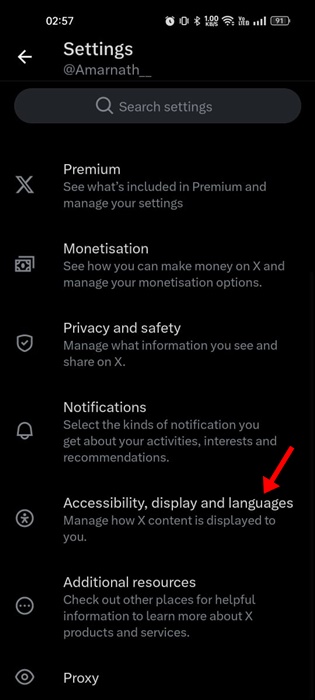
Hatua ya 4. Kwenye skrini inayofuata, bofya "Matumizi ya Data".

Hatua ya 5. Kisha, bofya kwenye video kucheza otomatiki. Katika haraka inayoonekana, chagua "Kamwe."
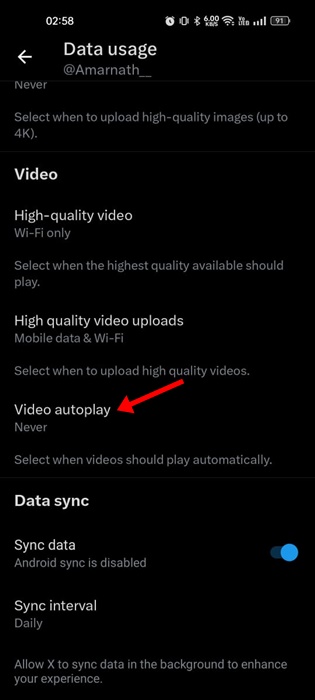
![]()
Kipakuaji chenye nguvu zaidi cha video na muziki
Hukusaidia kupakua video kwa urahisi kutoka kwa tovuti 10,000 kama vile YouTube, TikTok, Instagram, Facebook, Twitter, OnlyFans, n.k. kwa urahisi kupakua muziki wa kutiririsha kama vile Apple Music, Amazon Music, Spotify, Deezer, TIDAL, n.k. kwa kusikiliza nje ya mtandao.
Ni hayo tu! Hivi ndivyo unavyoweza kuzima uchezaji kiotomatiki wa video kwenye programu ya simu ya Twitter.
Kwa hivyo, hapa kuna hatua rahisi za kuzima uchezaji kiotomatiki kwenye kompyuta ya mezani ya Twitter na simu ya mkononi. Baada ya kufanya mabadiliko haya, video hazitacheza tena kiotomatiki unaposogeza.
Ikiwa unahitaji usaidizi zaidi wa kulemaza uchezaji kiotomatiki wa video ya Twitter, tafadhali tujulishe.









